2本の曲線をつなぐ曲線を作成してみましょう。
1 – 曲線を作成します
つなぎたい2本の曲線があらかじめ作図された図面ファイルを開きます。
画面左下にあるアプリケーションステータスバーの「ダイナミック入力」をオンにします。
2 – [ブレンド曲線]を実行します
リボン:[ホーム]タブ‐[修正]パネル‐[フィレット]の[▼]をクリックします。
[ブレンド曲線]をクリックします。
コマンドの実行方法は複数あります。
note
3 – コマンドが起動します
カーソルがピックボックスに変わります。
“1つ目のオブジェクトを選択 または”と表示されます。
画面下のコマンドウィンドウには”1つ目のオブジェクトを選択 または [連続性(CON)]”と表示されます。
参考
4 – 1つ目の曲線を選択します
右側の曲線にカーソルを合わせてハイライト表示されたらクリックします。
曲線が選択できます。
“1つ目のオブジェクトを選択 または”と表示されます。
note
5 – 2つ目の曲線を選択します
左側の曲線にカーソルを合わせてハイライト 表示されたらクリックします。
2つの曲線をつなぐ曲線が作成できます。
“2つ目のオブジェクトを選択”と表示されます。
note
6 – 曲線を作成できました
マウスカーソルの形状は、オブジェクトを選択する状態のときにピックボックスに変わります。
作成される曲線の形状は、選択したオブジェクトとの連続性によって異なります。
次は、「30 – 配列複写1 – 行と列を指定して図形を配列複写する」で行と列を指定して図形を配列複写してみましょう。
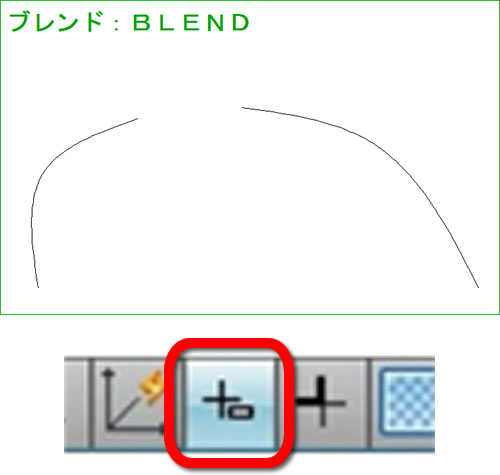
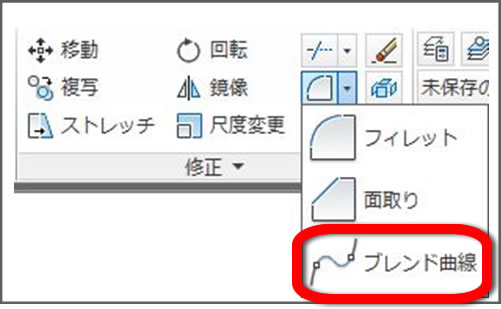
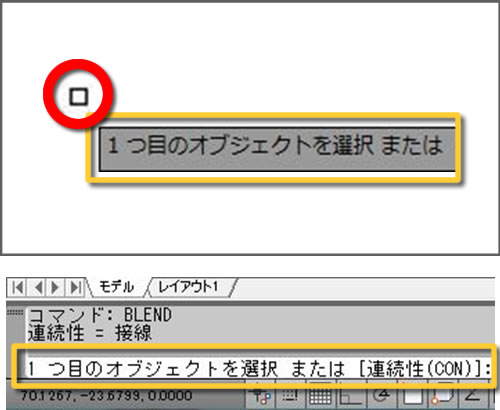
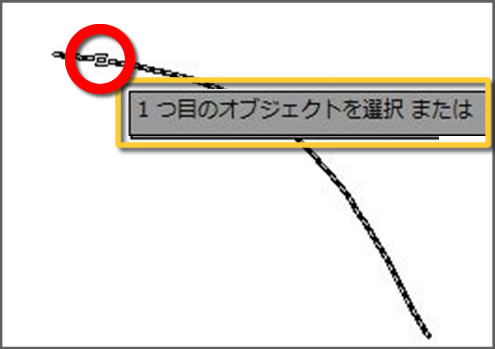
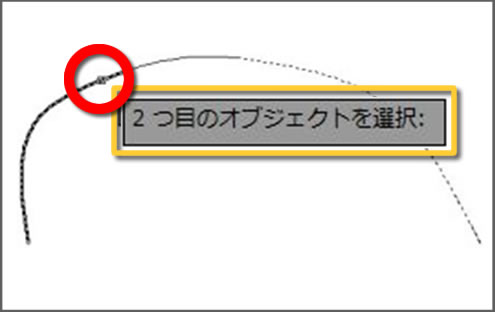
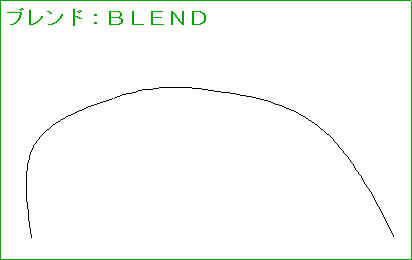




「29 – ブレンド曲線1 – 曲線同士をつなぐ曲線を作成する」へ最初のコメントを投稿しませんか?
VIP会員ならコメントを投稿できます!
VIP会員について詳しく知る
ログインしてコメントを書く